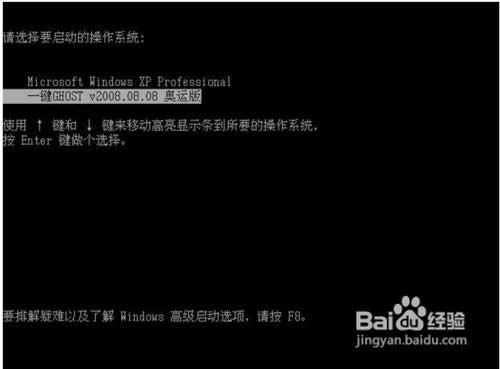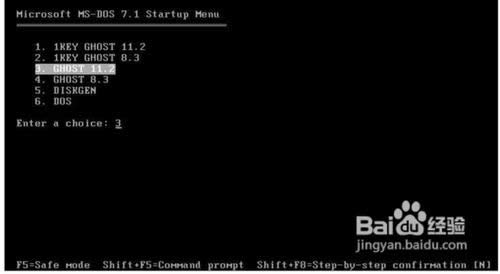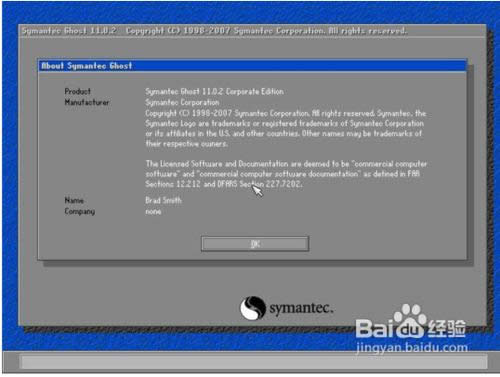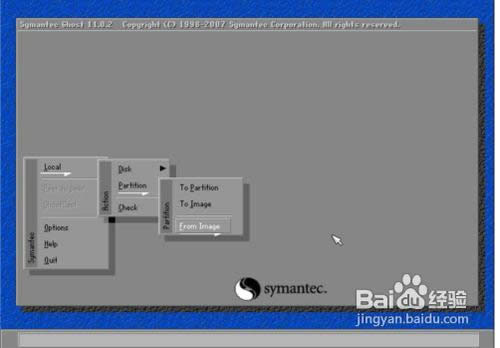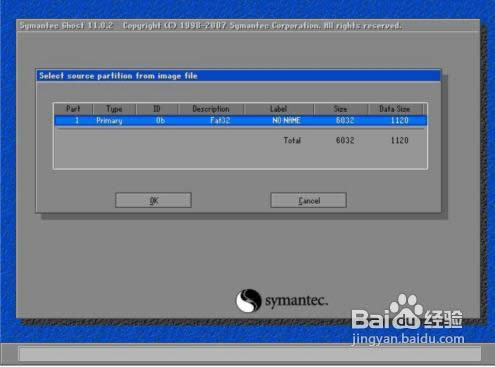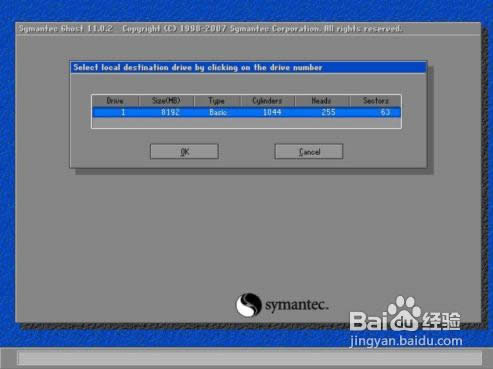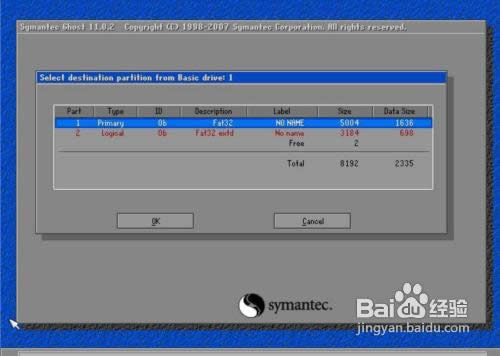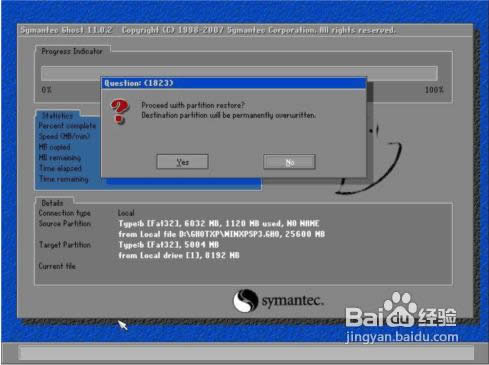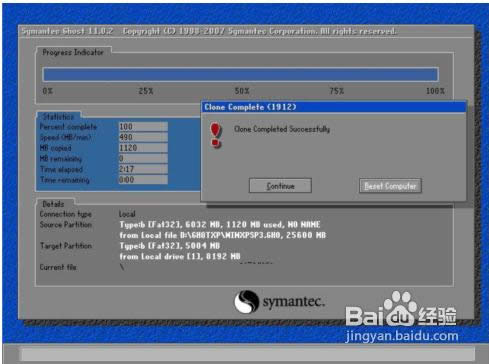一键重装系统(安装系统)xp系统图文详细教程
发布时间:2021-10-23 文章来源:深度系统下载 浏览:
|
系统软件是指控制和协调计算机及外部设备,支持应用软件开发和运行的系统,是无需用户干预的各种程序的集合,主要功能是调度,监控和维护计算机系统;负责管理计算机系统中各种独立的硬件,使得它们可以协调工作。系统软件使得计算机使用者和其他软件将计算机当作一个整体而不需要顾及到底层每个硬件是如何工作的。 自从win10推出后就得到大家的最喜欢,但是相信很多winxp用户还在坚持的,因为现在大家都还是非常喜欢xp系统的,那一键重装系统xp系统的方法有那些呢?接下来就让小鱼小编给大家介绍关于一键重装系统xp系统的图文教程吧。大家要学习安装系统xp哦。 工具后,请重启电脑,就会在启动的过程中出现如下图的选项,请用上下键操作将光标移到一键GHOST上面,按下回车键。
一键重装系统xp系统图1 如下图,出现下面的画面后,用上下链将光标移到3号位,回车就开始启动GHOST11.2了.
一键重装系统xp系统图2 如下图 , 已启动了GHOST系统用鼠标按OK键进入下一步或ALT+O也可。
一键重装系统xp系统图3 如下图用链盘上下左右键操作Local--- Parrtitino---From Image 光标停在From Image 这个上面的时候按下回车键。启动GHOST的还原功能。
一键重装系统xp系统图4
一键重装系统xp系统图5 如下图,点OK
一键重装系统xp系统图6 如下图,点OK
一键重装系统xp系统图7 如下图,请选中要安装的系统盘,看SIZE这一项,通过硬盘大小可以看出你要装在哪个盘。
一键重装系统xp系统图8 如下图,点YES开始还原。
一键重装系统xp系统图9 如下图,还原完毕后会出现如下的对话窗。点Reset Computer 重启计算机。
一键重装系统xp系统图10 关一键重装系统xp系统图文教程到这里就全部结束了,大家对一键重装系统xp系统图文教程都有了解了吗?其实关于一键重装系统xp系统图文教程还是比较简单的,大家觉得呢?这篇电脑系统一键重装文章是专门为电脑小白准备的,大家放心操作起来吧。 系统软件一般是在计算机系统购买时随机携带的,也可以根据需要另行安装。 |
相关文章
下一篇:最稳定好用的电脑安装系统软件